Datavisualiseringsverktøy hjelper alltid publikumå forstå regnearkdataene på en interaktiv måte, men hvis du er i stand til å vise datavariabilitet i diagrammer, sammen med andre visualiseringer, gjør det diagrammene mer profesjonelle. Med Excel 2010 Feilsøyler Du kan nå vise datavariabilitet og avviki relaterte dataverdier. Du kan enkelt fortelle Excel hvilke verdier og prosentandeler som Feilsøyler skal være synlige på. Feilsøyler er et flott verktøy for å sammenstille diagrammet som viser X- og Y-søyler, som til slutt begrenser brukeren til å oppgi dataverdier i et bestemt område. Det kan brukes med nesten alle typer diagram, men i dette innlegget bruker vi det med Scatter og Trend linjediagram.
Start Excel 2010-regnearket som inneholder diagram som du vil vise Feilsøyler på. For eksempel har vi tatt med et regneark som inneholder enkel tabell som definerer forholdet mellom avstand og tid Avstand og Tid henholdsvis felt, som vist på skjermdumpen nedenfor.

Sammen med tabellen har vi også tatt med en Scatter & Trend-linjediagram, som er laget av dataverdier for avstand-tid.
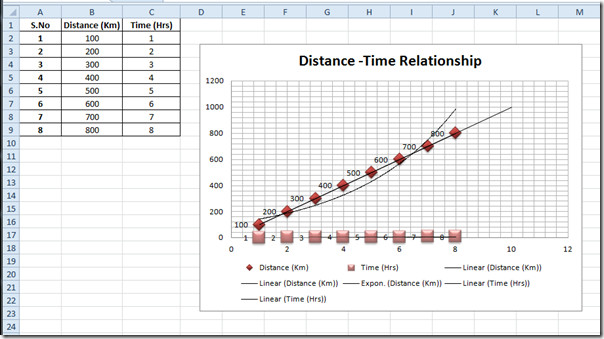
Nå ønsker vi å vise Feilsøylene i diagrammet. For dette velger du kartområdet og navigerer til Oppsett fra Feilsøyler, klikk Feilsøyler med standardfeil.
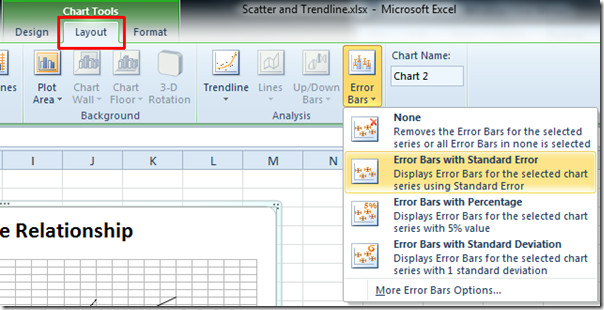
Ved klikk vil den automatisk vise positive og negative og X & Y-aksefeil i diagrammet.
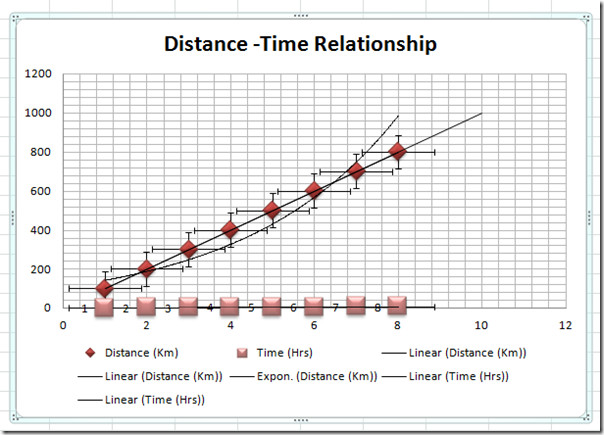
Nå fra gjeldende valggruppe under nedtrekksalternativer velger du Feilsøyleaksen du vil tilpasse. Du kan velge X-akse eller Y-akse for å vise Feilsøyler.
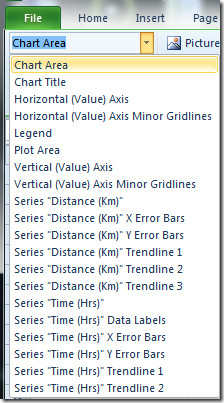
Vi har valgt Seriedistanse (km) Y Feilbarrer fra listen. Fra Feilsøyler menyen, klikk Flere feilbarmer Alternativer. Vi har valgt Y-aksen, altså Formater feilstaver dialog vises med inneholder Søyler med loddrette feil bare alternativer. Nå fra Retning du kan endre retningen på feilstengene. Som vi ønsker å vise bare stolpene for positive verdier, så vi vil gå etter I tillegg til. Fra Sluttstil, velg en passende stil og Fra beløp Velg alternativet som passer best for dine data. Fra det venstre sidefeltet i vinduet velger du passende design- og stylingsalternativer for Error Bars for å gjøre dem fremtredende i diagrammet. Truffet Lukk å fortsette.
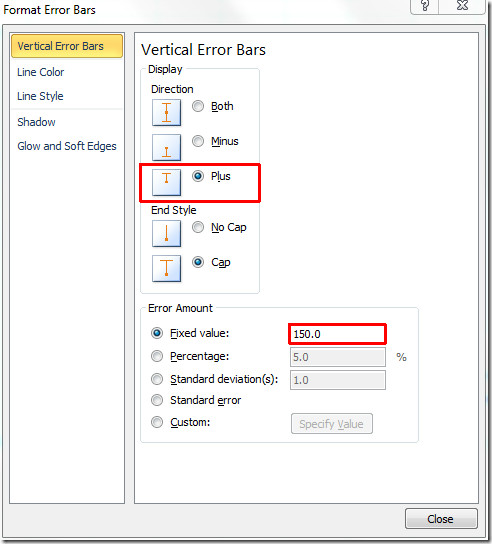
Du vil se at bare den positive vertikale retningen i diagrammet, den faste verdien viser Feil vertikale linje mot den spesifiserte verdien.
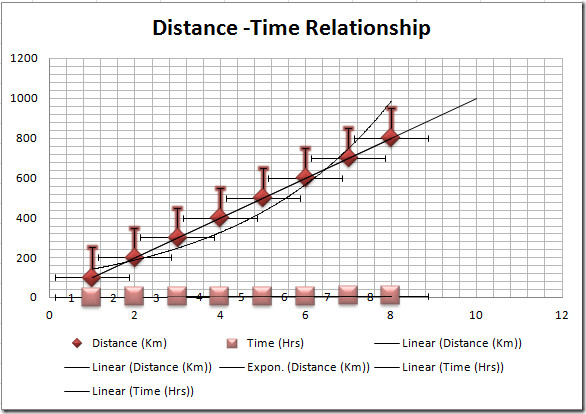
Nå skal vi tilpasse horisontale søyler som passer best for regneark. Høyreklikk på den horisontale linjen i Feilfelt og klikk Format Feil Barer.
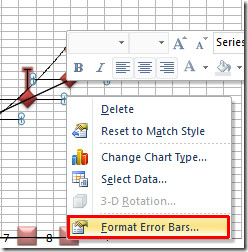
Formater feilfelt-vindu som inneholder bare horisontale feilbarsalternativer vises. Under Retning, som vi bare vil vise stolpene for positive verdier, så vi vil gå etter I tillegg til. Under Feilbeløp, vi valgte Fast verdi. Hvis du vil vise Feilsøyler med prosent eller fra standardavviksperspektiv, velger du de respektive alternativene.
På venstre sidefelt av vinduet velger du passende design og styling for Error Bars for å gjøre dem fremtredende i diagrammet. Klikk Lukk å fortsette.
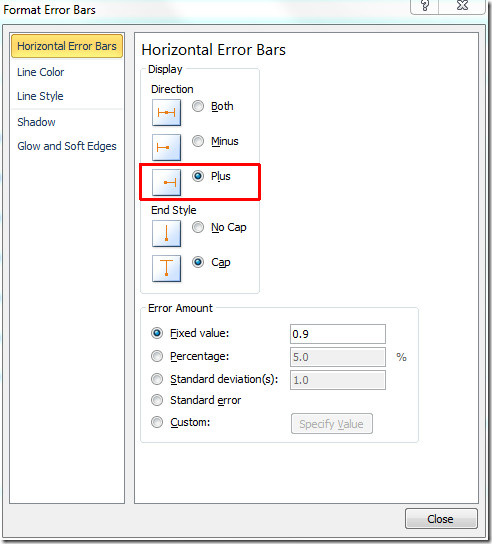
Du kan se de horisontale stolpene bare vises i den positive X-aksers retning og ta rekkevidde som spesifisert i Fast verdi.
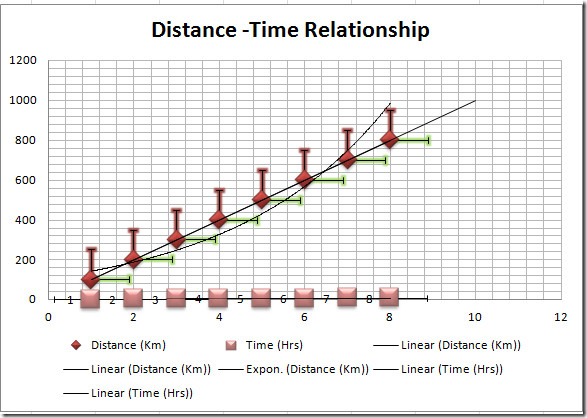
Du kan også sjekke ut tidligere gjennomgåtte guider på Hyperkoblinger i Excel 2010 & Komplett guide for datakonsolidering i Excel 2010.













kommentarer